Microsofts Konzept für Collaboration, Group Messaging und Video entwickelt sich ständig weiter. Hier erfahren Sie, wie Microsoft Teams in den boomenden Markt für Collaboration-Software passt und was Sie wissen müssen, um es im Vergleich zu Rivalen wie Slack, Zoom und anderen zu beurteilen. [...]
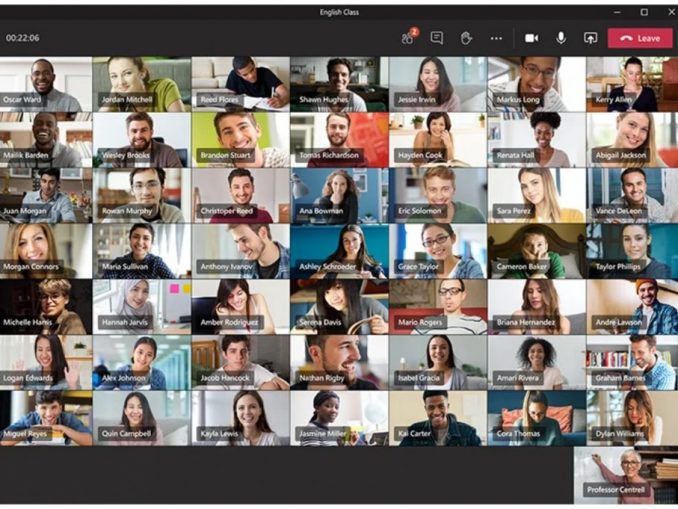
Microsoft Teams ist ein Collaborative Workspace in Microsoft 365/Office 365, der als zentraler Knotenpunkt für Konversationen am Arbeitsplatz, kollaborative Teamarbeit, Videochats und die gemeinsame Nutzung von Dokumenten fungiert und die Produktivität der Mitarbeiter in einer einheitlichen Suite von Tools unterstützen soll.
Im Jahr 2017 als Konkurrenz zum Collaboration-Pionier Slack gestartet, sah Microsoft die Nutzung von Teams auf 75 Millionen täglich aktive Nutzer hochschnellen, als sich die COVID-19-Pandemie verschlimmerte, wie aus den von Microsoft im April veröffentlichten Statistiken hervorgeht. Das Unternehmen bezeichnete Teams als die am schnellsten wachsende Business-App in seiner Geschichte.
Seit dem Start – und beflügelt durch den Vorstoß in die Work-from-Home-Konnektivität – ist Teams als wichtiger Teil von Microsofts Strategie für Produktivität und Zusammenarbeit am Arbeitsplatz weiter ins Rampenlicht gerückt.
„Teams hat sich als Spitzenprodukt herauskristallisiert und nicht als Zusatzprodukt, das in eine größere Produktivitätssuite eingebettet ist“, erklärt Raul Castanon, Senior-Analyst bei 451 Research / S&P Global Market Intelligence.
Teams kann als Alternative zur E-Mail-Kommunikation dienen – oder diese sogar vollständig ersetzen -, aber es dient auch dazu, Mitarbeiter und ihre Apps miteinander zu verbinden, insbesondere für Remote-Mitarbeiter. Stellen Sie es sich als „digitale Entsprechung eines Großraumbüros“ vor, wie ein Microsoft-Sprecher es ausdrückte.
Der kollaborative Arbeitsbereich dient als Bindegewebe, das die Microsoft 365-Apps miteinander verknüpft und für Microsoft eine „kritische Lücke“ füllt, so Dux Raymond Sy, Chief Brand Officer, Microsoft MVP und Regional Director beim Microsoft-Partner AvePoint. „Microsoft hat früh erkannt, dass ein integrierter Hub, der persistenten Chat, Dateien und Videokonferenzen zusammenbringt, die Zukunft der Zusammenarbeit im Unternehmen sein wird“, so Sy.
Teams ist als Desktop-App, über den Webbrowser und als mobile App verfügbar. Es wird von allen wichtigen Betriebssystemen unterstützt, wie Windows, macOS, iOS und Android.
Wie man Microsoft Teams nutzt: Kanäle, Teams und Messaging
Teams besteht aus ein oder mehreren, nun ja, „Teams“ – im Wesentlichen Gruppen von Mitarbeitern innerhalb eines Unternehmens, wie z. B. Mitarbeiter der Marketing- oder Designabteilung. Teams können in Größe und Umfang von einem ganzen Unternehmen bis hin zu einer eher fokussierten Gruppe mit gemeinsamen Interessen reichen.
Wenn ein Team zum ersten Mal eingerichtet wird, wird automatisch eine Microsoft 365-Gruppe erstellt, zusammen mit zugehörigen Diensten wie einer SharePoint-Site und OneNote-Zugang. In gewissem Sinne geht Teams einen Schritt weiter als Gruppen und fungiert als ein greifbarerer Faden, der Benutzer und Apps im gesamten Unternehmen verbindet. „Es ist immer noch das Rückgrat von Office 365 im Hintergrund. Aber jetzt kann Microsoft seine Produktivitäts- und Integrationsgeschichte um Teams herum zentrieren und nicht um Groups“, so Sy.
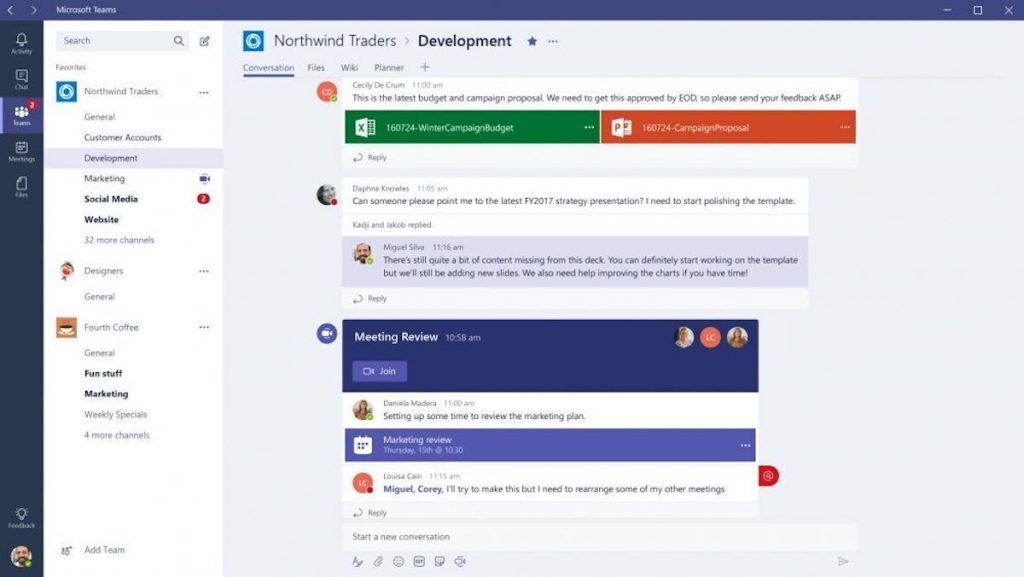
Jedes Team besteht aus einzelnen „Channels“, die in der Regel einen definierten Fokus haben, wie z.B. ein Arbeitsprojekt oder ein Thema. Kanäle sind Gruppen-Chaträume, die besser für schnelle Unterhaltungen geeignet sind als die asynchrone Kommunikation via E-Mail.
Es gibt zwei Haupttypen von Kanälen: Private Kanäle eignen sich für vertrauliche Unterhaltungen, was besonders für Rechts- oder Finanzteams nützlich sein kann, während „Standard“-Kanäle es jedem innerhalb eines Arbeitsbereichs ermöglichen, zu sehen, was geschrieben wurde und auf freigegebene Dateien zuzugreifen.
Ein „allgemeiner“ Kanal ist standardmäßig aktiviert, und Administratoren können dann weitere hinzufügen, um den Anforderungen ihres Teams gerecht zu werden. Jeder Kanal enthält Registerkarten mit gemeinsam genutzten Dateien und Apps, damit die Arbeit ohne Bildschirmwechsel erledigt werden kann. Laut einem Forrester-Bericht können Teams das Wechseln von Apps erheblich reduzieren, wodurch jeder Mitarbeiter schätzungsweise 15 bis 25 Minuten pro Tag einspart.
Neben der Verwendung von Gruppenchats innerhalb eines Kanals können Mitarbeiter direkte Nachrichten an Kollegen im privaten Bereich senden oder andere zu einer Ad-hoc-Gruppenunterhaltung hinzufügen.
Teams enthält die üblichen Instant-Messaging-Funktionen, die man von einer Business-Chat-App erwartet, einschließlich Emojis, GIFs, Rich-Text-Bearbeitung, @Mentions, Threaded Conversations, Bots und die Möglichkeit, Dateien freizugeben. Bei Bedarf können Benutzer per Mausklick vom Messaging zu einem Videoanruf wechseln. Diskussionen können stummgeschaltet werden, um Benachrichtigungen zu unterbinden, oder eine wichtige Unterhaltung kann an den Anfang der Chat-Liste gepinnt werden.
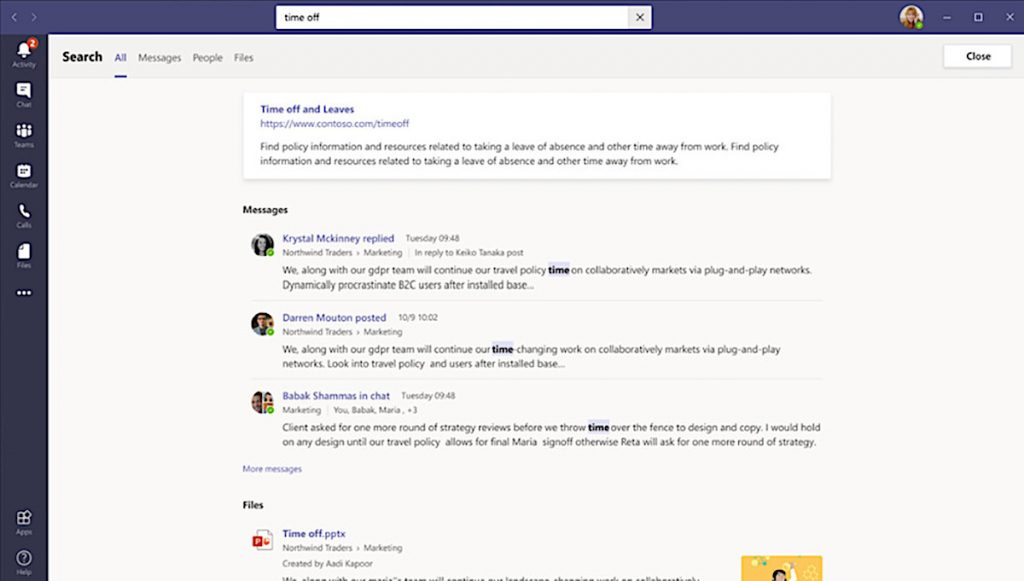
Die Navigation sollte jedem vertraut sein, der schon einmal ein Collaboration-Tool verwendet hat, obwohl Benutzer, die zum ersten Mal von E-Mail umsteigen, vielleicht etwas Zeit brauchen, um sich an die Benutzeroberfläche zu gewöhnen.
Die obere Leiste enthält Navigationspfeile, ein Suchwerkzeug zum Auffinden von Nachrichten, Dateien und Personen innerhalb eines Unternehmens sowie eine Möglichkeit zum Starten von Apps. Das Menü in der oberen rechten Ecke bietet Zugriff auf verschiedene Einstellungen, einschließlich des Verfügbarkeitsstatus.
Eine Seitenleiste auf der linken Seite (der Desktop-App) enthält Verknüpfungen zu Elementen von Teams, mit denen Benutzer am häufigsten interagieren. Die Apps Chat, Anrufe, Teams und Dateien befinden sich neben einem Aktivitäts-Newsfeed für Erwähnungen, Antworten und andere Benachrichtigungen. Es gibt auch eine Verknüpfung zum Teams-App-Store, wo zugelassene Software von Microsoft und Drittanbietern durchgesehen und der Seitenleiste für schnellen Zugriff hinzugefügt werden kann. Apps von Drittanbietern und Microsoft 365 können ebenfalls hinzugefügt werden, um die linke Leiste anzupassen.
So verwenden Sie Microsoft Teams: Produktivität
Teams ist nicht nur auf Echtzeit-Messaging ausgerichtet; Benutzer können innerhalb der App gemeinsam an Dokumenten arbeiten. Hier bietet die Stärke von Microsofts Suite von Produktivitäts-Apps einen entscheidenden Vorteil gegenüber den Mitbewerbern, da sie als Drehscheibe oder Konnektor für das breitere Portfolio von Microsoft 365-Tools dient.
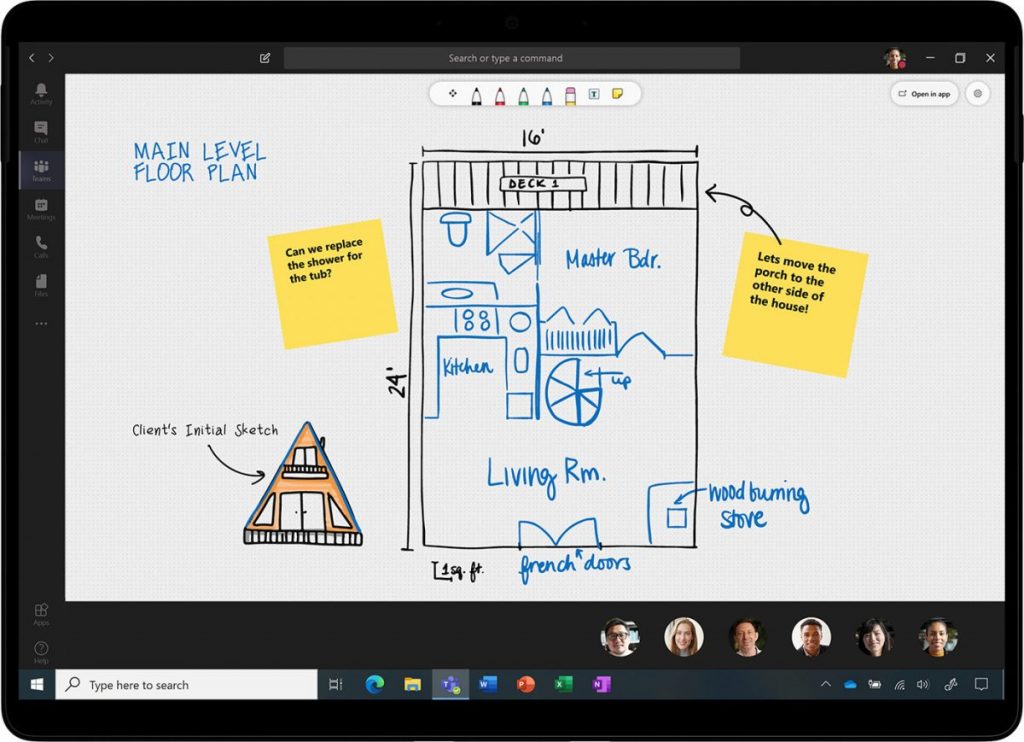
Ohne Teams zu verlassen, können Benutzer Word, Excel, PowerPoint und andere Dateitypen in Echtzeit gemeinsam bearbeiten. Dokumente im Bereich „Dateien“ werden auf OneDrive gespeichert, mit der Möglichkeit, Dateien zu sichern und darauf zuzugreifen. (Es gibt auch Optionen zur Verwendung von Box und Egnyte.)
Teams wird mit den Outlook-Kalendern synchronisiert, um einen schnellen Zugriff auf Zeitpläne zu ermöglichen und Meetings einzurichten. Es gibt auch eine tiefe Integration mit der Enterprise Social Networking-App Yammer dank der Communities-App für Teams und den Zugriff auf SharePoint-Inhalte innerhalb von Teams.
Microsoft hat in diesem Jahr auch neue Anwendungen vorgestellt, die für die Verwendung innerhalb von Teams konzipiert wurden.
„Tasks“ wurde Anfang des Jahres als Teams-spezifischer Ersatz für „Planner“ innerhalb von Teams eingeführt und kombiniert die Funktionalität der „Planner“- und „To Do“-Apps. Tasks (das im Moment noch Planner heißt) hilft Benutzern, individuelle und teambasierte Arbeit zu verfolgen, mit der Möglichkeit, Aufgaben zuzuweisen und den Fortschritt mit einer Vielzahl von Ansichten, einschließlich Karten im Kanban-Stil, zu überwachen.
Ein weiterer Neuzugang ist Lists, das Datenbank- und Tabellenkalkulationsfunktionen kombiniert, um Informationen zur Planung von Veranstaltungen, zur Nachverfolgung von Rekrutierungen oder zum Onboarding neuer Mitarbeiter zu verwalten.
Teams ist nicht nur für Büroangestellte geeignet. Sogenannte „First-Line-Worker“, wie Außendienstmitarbeiter, Einzelhandelsangestellte und Krankenhausmitarbeiter, sind in den letzten Jahren immer mehr in den Fokus von Microsoft gerückt.

Für Mitarbeiter, die sich eher auf ein mobiles Gerät verlassen, als am Schreibtisch zu sitzen, wurden verschiedene Funktionen eingeführt. Dazu gehören Shifts, eine App zur Verwaltung von Arbeitsschichten, und Kaizala, eine einfache Messaging-App, die mit WhatsApp vergleichbar ist, allerdings mit Sicherheitsfunktionen für Unternehmen.
Wie man Microsoft Teams verwendet: Video- und Audiokonferenzen
Video- und Audiokonferenzen sind ein zunehmend wichtiger Bestandteil von Teams, das die weit verbreitete Online-App Skype for Business von Microsoft effektiv ersetzt hat.
Dies war besonders während der Pandemie der Fall, als Unternehmen sich beeilten, virtuelle Meetings zwischen Mitarbeitern, die aus der Ferne arbeiten, zu ermöglichen. Microsoft meldete einen 1000-prozentigen Anstieg der Videomeetings im März, als Unternehmen ihre Mitarbeiter nach Hause schickten, sowie einen enormen Anstieg der gesamten täglich aktiven Teams-Nutzer, von 32 Millionen Anfang März auf 75 Millionen Ende April.
„Der wichtigste Vorteil von Microsoft Teams ist heute, dass es im Grunde die Arbeit von zu Hause aus ermöglicht“, so Sy. „Funktionen wie Videokonferenzen, Screen-Sharing und die einfache Zusammenarbeit an Dateien helfen Unternehmen und Mitarbeitern, in vielerlei Hinsicht noch produktiver zu sein als vor der Pandemie.“
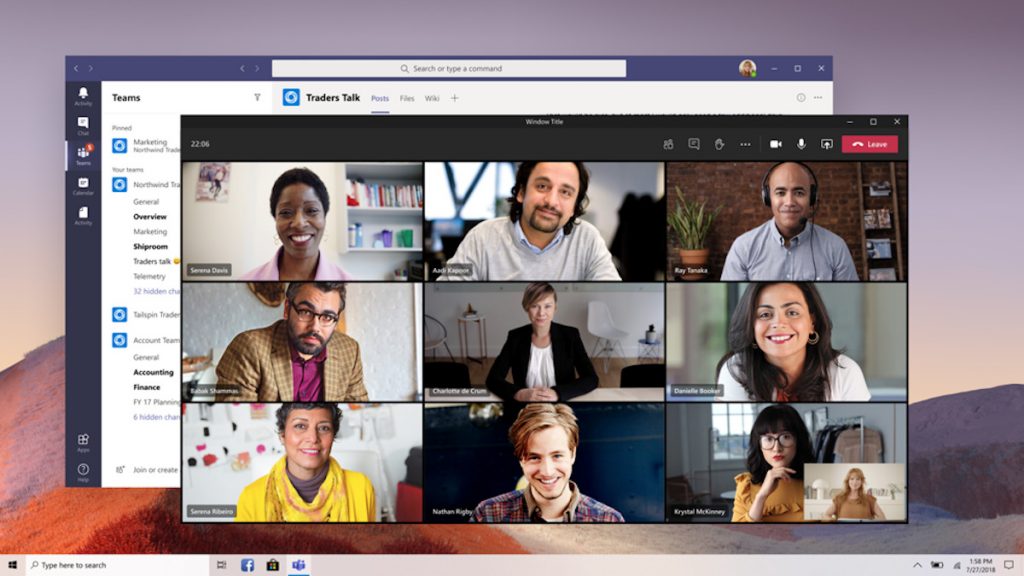
Um von der rasanten Veränderung des Arbeitslebens zu profitieren – und die Ermüdung durch Videokonferenzen zu verringern – hat Microsoft schnell neue Funktionen hinzugefügt, um die Möglichkeiten der Fernarbeit zu verbessern, wobei Videoanrufe einen Schwerpunkt bilden.
Eine der wichtigsten Neuerungen war die Einführung des „Together“-Modus im Sommer dieses Jahres; er erzeugt eine virtuelle Umgebung wie einen Konferenzraum oder ein Café, indem er die Video-Feeds der Benutzer beschneidet und sie in einer realistischeren Umgebung sammelt (zumindest im Vergleich zu den Brady Bunch-artigen Quadraten), um einen gemeinsamen Raum zu schaffen, der für Unterhaltungen förderlicher ist. Microsoft hat im September weitere solche Szenen und benutzerdefinierte Layouts hinzugefügt.
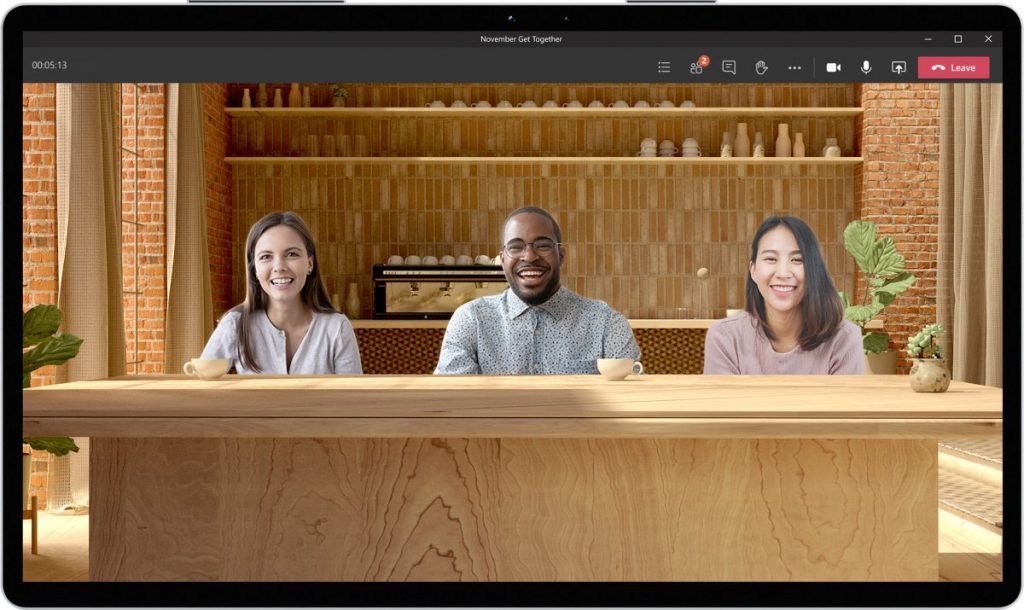
Um Ablenkungen zu reduzieren, wurde eine Echtzeit-Rauschunterdrückung hinzugefügt. Sie nutzt Deep-Learning-Algorithmen, um unerwünschte Hintergrundgeräusche herauszufiltern und nur das Sprachsignal beizubehalten.
Teams verfügt außerdem über grundlegende Funktionen für Videoanrufe wie benutzerdefinierte Hintergründe, Bildschirmfreigabe, Handheben, Aufzeichnung und Live-Untertitel. Ein weiteres stark nachgefragtes Feature – Breakout-Räume – soll bis Ende 2020 kommen.
Abgesehen von Gruppen-Videoanrufen können Kunden Teams für unternehmensweite Übertragungen nutzen und Videos für bis zu 10.000 Mitarbeiter (oder 20.000 mit dem Add-on Advanced Communications Lizenz) live streamen.
Die Funktionen für Audioanrufe umfassen Cloud-Voicemail, Anrufwarteschlangen, direktes Routing zu bestehenden Telekommunikationsanbietern und Audiokonferenzen.
Microsoft Teams: Integrationen und Automatisierungen
Microsofts Hauptaugenmerk liegt auf der Integration mit seinen eigenen Apps; es überrascht nicht, dass es in Bezug auf die schiere Breite der Integrationen mit externen Apps hinter Slack zurückbleibt. Allerdings hat Microsoft auch eine beeindruckende Reihe von Drittanbieter-Integrationen entwickelt und 2018 sein App-Verzeichnis eingeführt.
Der App Store bietet eine Reihe von Optionen: persönliche Apps, Bots, Tabs, Konnektoren und Messaging. Diese werden auf unterschiedliche Weise eingesetzt und interagieren mit ihnen. Zum Beispiel werden „Tabs“-Apps in Kanälen installiert, während Konnektoren Informationen von einem externen Dienst in einen Kanal posten.
Zu den beliebten Apps gehören Projektmanagement-Tools wie Trello, Smartsheet und Wrike, Mindmapping- und Kreativplanungs-Apps wie Mindmeister und Mural sowie IT- und entwicklerorientierte Tools wie ServiceDesk, Bitbucket und PagerDuty.
Entwickler können über die Entwicklerplattform von Teams auch ihre eigenen internen Apps, Bots und Tabs erstellen und integrieren. Microsoft ermöglicht es auch App-Entwicklern von Drittanbietern, ihre eigene Software in das Teams-Meeting-Erlebnis vor, während und nach einem Videoanruf zu integrieren.
Es gibt auch einfachere Möglichkeiten, Apps und benutzerdefinierte Workflows in Teams zu erstellen, und zwar mit No-Code- und Low-Code-Optionen.
Benutzerdefinierte Business-Apps, die mit Microsofts Low-Code-Tool Power Apps erstellt wurden, können in Teams integriert werden, während Project Oakdale es den Benutzern ermöglicht, Power-Apps-Lösungen zu erstellen, bereitzustellen, zu teilen, zu verwenden und zu verwalten“ – ohne Teams zu verlassen. Und mit Power Virtual Agents können Anwender No-Code-Chatbots erstellen.
Power Automate ermöglicht die Erstellung von Workflow-Automatisierungsfunktionen, mit denen Benutzer „Flows“ erstellen können, um Aufgaben, wie z. B. Genehmigungen, aus Teams heraus zu automatisieren.
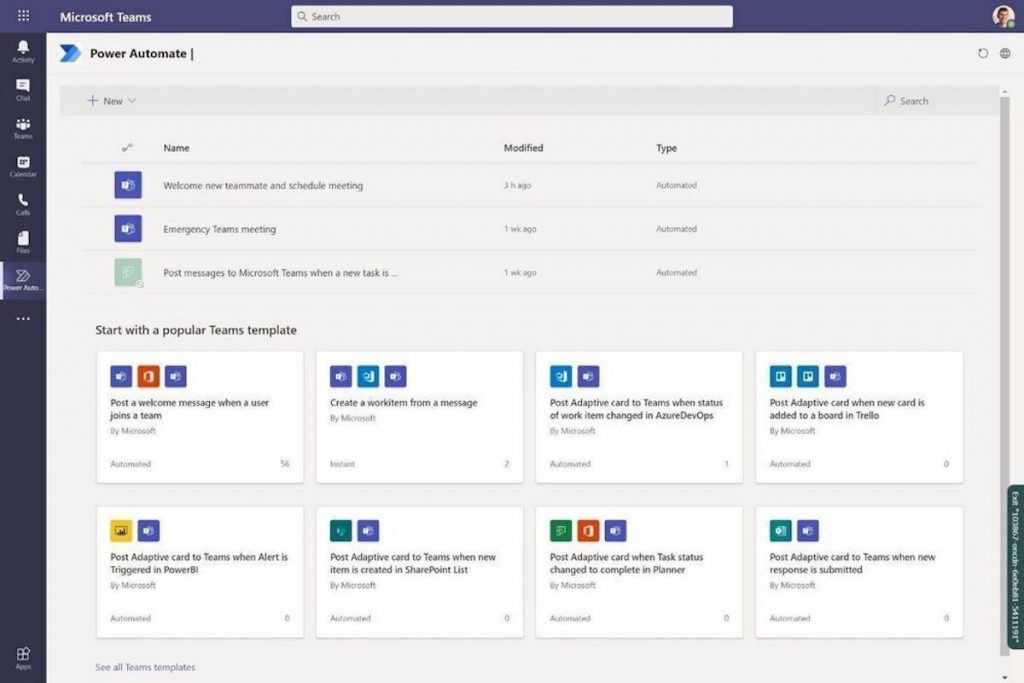
So deaktivieren Sie den Autostart von Microsoft Teams
Möchten Sie Teams deaktivieren, anstatt es ganz zu entfernen? Viele Mitarbeiter sind auf bestimmte Office 365-Tools angewiesen, möchten aber nicht, dass die Teams-App automatisch gestartet wird, wenn sie ihren Computer einschalten.
Um diese Änderung vorzunehmen, starten Sie die Teams-Anwendung, klicken Sie auf das Symbol in der oberen rechten Ecke mit Ihren Initialen und gehen Sie zu den Einstellungen. Unter dem Abschnitt Allgemeine Einstellungen entfernen Sie das Häkchen neben „Anwendung automatisch starten“, „Anwendung im Hintergrund öffnen“ und „Beim Schließen die Anwendung laufen lassen.“
Für Windows 10-Nutzer ist es auch möglich, den Autostart über das Startmenü zu stoppen. Suchen Sie nach „Start-Apps“, das eine Liste aller Anwendungen anzeigt, die bei der Anmeldung am Gerät geöffnet werden, suchen Sie dann die App „Teams“ und schalten Sie sie einfach „aus“.
Alternativ, für diejenigen, die einfach weniger Ablenkungen durch die Anwendung wünschen, ist es möglich, die Anzahl der Benachrichtigungen, die Sie in Teams erhalten, zu reduzieren. Gehen Sie zu den Einstellungen und wählen Sie „Benachrichtigungen“. Von hier aus haben Sie eine Vielzahl von Optionen, wie z. B. die Möglichkeit, Benachrichtigungstöne auszuschalten und zu wählen, ob Sie Benachrichtigungen für bestimmte Aktionen erhalten möchten, wie z. B. Chat-Antworten, Erwähnungen und Reaktionen oder Meeting-Erinnerungen.
So deinstallieren Sie Microsoft Teams vollständig
Viele Windows 10-Nutzer haben sich darüber beschwert, dass Teams auf mysteriöse Weise wieder aufgetaucht ist, nachdem sie dachten, es sei entfernt worden. Das liegt offenbar daran, dass die Nutzer die Anwendung nicht vollständig gelöscht haben.
Es gibt eigentlich zwei Softwareteile, die entfernt werden müssen, um Teams vollständig zu deinstallieren; die Teams-App selbst und der Teams Machine-Wide Installer. Es ist die zweite Software, die Teams automatisch wiederherstellt, sobald Windows neu gestartet wird.
Um diesen Installer zu löschen, gehen Sie in das Windows-Startmenü und klicken Sie auf Einstellungen. Suchen Sie im Menü Apps & Funktionen nach „Teams“, woraufhin sowohl die Teams-App als auch der Installer angezeigt werden sollten. Klicken Sie auf die Schaltfläche „Deinstallieren“ für beide und Teams sollte nicht mehr angezeigt werden, wenn Sie Ihren Computer neu starten.
Der Prozess für macOS-Benutzer ist unkomplizierter: Gehen Sie zum Anwendungsordner, wählen Sie Teams aus und verschieben Sie es in den Papierkorb. Das Entfernen der Teams-App von mobilen Geräten ist ebenfalls einfach und erfordert nur den Standardprozess der App-Deinstallation.
Microsoft Teams: Feature-Roadmap
Microsoft hat eine Website – UserVoice -, die dem Sammeln von Kundenfeedback und Vorschlägen für neue Funktionen gewidmet ist. Teams-Benutzer posten ihre Ideen, und Microsoft gibt einen Hinweis auf den Status der Feature-Entwicklung, z. B. ob aktiv daran gearbeitet wird, es sich im Backlog befindet oder kurz vor der Veröffentlichung steht.
Zu den am häufigsten gewünschten Änderungen ab Ende 2020 gehören:
- Antworten auf eine bestimmte Nachricht im Chat in der Teams-Desktop-App (29.674 Stimmen)
- Gleichzeitiger Zugriff auf mehrere Teams-Konten (27.915)
- Die Möglichkeit, ein Projekt oder einen Kanal von einem Team in ein anderes zu verschieben (24.985)
- Die Einbeziehung von Gruppenkalendern in Teams (19.340)
Es gibt auch eine Roadmap-Seite, die Details zu den in Entwicklung befindlichen Funktionen enthält. Derzeit in der Pipeline für die Veröffentlichung sind ein neues File-Sharing-Erlebnis, die Integration mit RealWear HMT-1 und HMT-1Z1 Smart Glasses und die Möglichkeit, Nachrichten innerhalb eines Channels anzupinnen.
Microsoft Teams vs. Slack (und andere Konkurrenten)
Slack gilt als der Hauptkonkurrent von Teams. Berichten zufolge erwog Microsoft im Jahr 2016 den Kauf von Slack für 8 Milliarden US-Dollar, bevor Gründer Bill Gates und CEO Satya Nadella diese Pläne zugunsten der Entwicklung einer eigenen Anwendung durch Microsoft verwarfen.
Während es sicherlich Überschneidungen in den Funktionsbereichen gibt, unterscheidet sich der Fokus der beiden Apps in einigen wesentlichen Punkten.
Obwohl Slack über Video- und Sprachfunktionen verfügt, verlässt es sich hier weitgehend auf Partner und konzentriert sich auf den Chat sowie die Verbindung der verschiedenen Kommunikations- und Business-Apps, auf die sich Unternehmen routinemäßig verlassen. CEO Stewart Butterfield beschrieb die Software kürzlich als „leichtgewichtige Integrationsstruktur“, die unternehmensübergreifend eingesetzt werden kann.
Die klarsten Vorteile von Teams sind die Integration mit Microsoft-Apps und die Verfügbarkeit innerhalb von Microsoft 365 Business-Abonnements ohne zusätzliche Kosten. Dies ist ein überzeugendes Argument für bestehende Microsoft 365-Nutzer – von denen es 258 Millionen gibt – Teams zu nutzen, anstatt Geld für ein separates Tool auszugeben.
So wie Slack eine „Best-of-Breed“-Chat-Anwendung bietet, gibt es zahlreiche Produkte, die sich auf andere spezifische Aspekte der Zusammenarbeit konzentrieren.
Der CEO von Zoom sagte kürzlich, dass er Microsoft eher als Partner denn als direkten Konkurrenten sieht, aber das Unternehmen für Videomeeting-Software hat während der Pandemie ein stratosphärisches Wachstum erzielt und ist ein direkter Konkurrent in Bezug auf die in Teams verfügbaren Videofunktionen.
„Wenn es um Produktfunktionen geht, hat Teams, während es anfangs Zoom und Slack hinterherhinkte, schnell aufgeholt und hat einen deutlichen Vorteil gegenüber der Konkurrenz, da es Synergien und einen Mehrwert bietet, der sich aus der Kombination mit anderen Produktivitäts- und Kollaborationstools in Microsofts Suite ergibt“, so Castanon.
„Zum Beispiel bietet Teams eine enge Integration zu Tools wie Outlook E-Mail und Kalender; das ist ein klarer Vorteil gegenüber der Konkurrenz. Darüber hinaus überlagert Microsoft KI-fähige Funktionen, die diese Synergien noch verstärken.“
In gewisser Weise dient Googles Workspace als direkterer Konkurrent. Die kürzliche Umbenennung von Workspace in G Suite folgt den anhaltenden Bemühungen von Google, seine Kollaborations- und Kommunikationsfunktionen – Gmail, Chat, Meet und Voice – zu vereinheitlichen und die Integration mit seiner Palette an Produktivitätstools wie Docs und Sheets zu straffen.
Es gibt andere Software-Suite-Anbieter, die mit Teams konkurrieren. Die Workplace-Suite von Zoho bietet ähnliche Funktionen wie Teams, und das zu einem günstigeren Preis. Und Webex Teams von Cisco ähnelt Microsofts App in mehr als nur dem Namen, obwohl der Fokus eher auf Unified Communication-Funktionen als auf Produktivität liegt.
Preise und Lizenzen für Microsoft Teams
Teams ist für Inhaber eines Microsoft 365-Kontos mit den folgenden Lizenzplänen verfügbar: Business Essentials, Business Premium, Enterprise E1, E3 oder E5. Microsoft hat auch eine eigene kostenlose Option eingeführt. Alle Abonnements beinhalten den Zugriff auf eine Reihe von zusätzlichen Microsoft-Anwendungen sowie Sicherheits- und Compliance-Funktionen innerhalb von Microsoft 365.
Die günstigste Option – Business Basic – kostet 4,20 Euro pro Nutzer/Monat, die umfangreichere Option, Business Standard, kostet 10,50 Euro pro Nutzer/Monat.
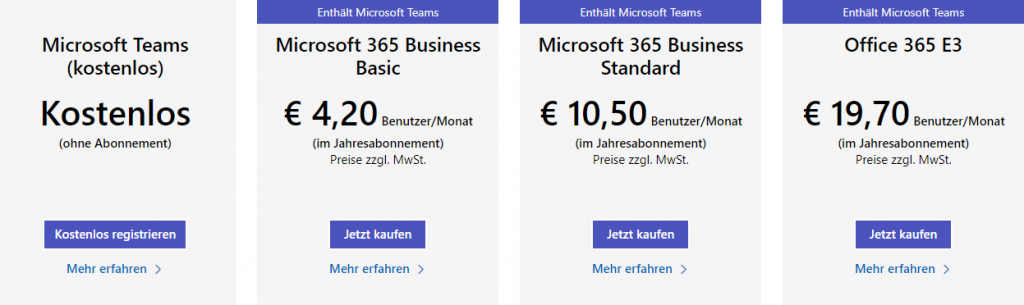
Die Enterprise-Optionen beginnen bei 19,50 Euro pro Benutzer für E3-Lizenzen, die teuerste kostet 34,40 Euro pro Benutzer/Monat für E5-Abonnements. Teams ist auch als Teil der A1-, A3- und A5-Lizenzen für Studenten sowie in den G1-, G3- und G5-Paketen für Regierungskunden erhältlich.
Im Vergleich dazu bietet Slack einen Freemium-Bezahlplan für den Zugang zu seiner Software an, mit drei Preisstufen für Einzel- und Geschäftsanwender sowie einem Produkt – Enterprise Grid – das auf große Implementierungen abzielt. Googles Collaboration-Tools wie Chat und Meet sind in Google Workspace-Abonnements enthalten; die Preise reichen von 6,25 bis 11,75 Euro pro Nutzer und Monat (Preise für Unternehmen auf Anfrage) und bieten Zugriff auf eine Reihe von Anwendungen.
Microsoft hat auch eine Reihe von Zahlungsoptionen für bestimmte Anwendungsfälle. Eine SKU, die sich preislich an „First-Line-Worker“ richtet, wurde Anfang des Jahres eingeführt: Sowohl Microsoft 365 F1 (3,40 Euro pro Nutzer/Monat) als auch F3 (8,40 Euro pro Nutzer/Monat) beinhalten den Zugang zu Teams.
Weitere Zusatzabonnements sind Advanced Communications (12 US-Dollar pro Benutzer/Monat – für Meeting-Organisatoren, Preise nur in Dollar bekannt), das Zugang zu Funktionen wie Live-Event-Support für bis zu 20.000 Mitarbeiter und eine individuell gebrandete Video-Meeting-Lobby“ bietet. Das Business Voice-Abonnement (20 US-Dollar pro Benutzer/Monat) ist ein Cloud-basiertes Telefonsystempaket für kleine Unternehmen, das verschiedene individuelle Add-Ons bündelt, darunter Audiokonferenzen, einen Inlandstarif und Telefonsystemfunktionen wie Anrufer-ID und Anrufwarteschlangen.
Für diejenigen, die Teams in Konferenzräumen verwenden möchten, gibt es mehrere Optionen für die Verbindung mit Hardwaregeräten. Teams Rooms Standard kostet 15 US-Dollar pro Gerät/Monat, und ein neuer verwalteter Dienst, Teams Rooms Premium, überträgt die Verwaltung der Hardware für 50 US-Dollar pro Gerät/Monat an einen Microsoft-Dienstanbieter.
Microsofts Prioritäten für Teams
Microsoft hat nun Slack in Bezug auf die Nutzerakzeptanz von Teams überholt, dank der Legionen von Microsoft 365-Kunden weltweit, die ohne zusätzliche Kosten Zugang zu der Collaboration-App haben. Ein Vorteil, den Slack gegenüber Teams beibehält, ist das höhere Maß an aktiver Beschäftigung mit der App über den Tag hinweg. Slack-Benutzer verbringen tendenziell mehr Zeit mit der aktiven Nutzung der App, die in vielen Fällen integraler Bestandteil ihres Workflows ist.
Ein Großteil der tatsächlichen Nutzung von Teams ist auf Videomeetings zurückzuführen – dank der Migration von Skype for Business-Kunden auf die neue Plattform – und nicht auf die volle Ausschöpfung seines Potenzials als Plattform für die Zusammenarbeit im Arbeitsablauf.
„Bis Anfang dieses Jahres haben selbst viele der Early Adopters Microsoft Teams noch als „Skype 2.0″ oder Zoom genutzt“, so Sy. „Sie nutzten Videokonferenzen und Chats, aber sie sperrten die Erstellung von Teams-Arbeitsbereichen und verpassten die reichhaltige, kontextbezogene Dateizusammenarbeit. Es war praktisch das Äquivalent dazu, einen Ferrari mit einem Corolla-Motor zu haben.
„Sie hatten Angst, dass sie über Nacht mit einer Million verstreuter Teams aufwachen würden, ohne eine gute Möglichkeit, den Lebenszyklus oder die Inhalte darin zu verwalten.“
Mit der zunehmenden Verbreitung von Teams gewinnen die bisher vorsichtigen Unternehmen Vertrauen in die Nutzung der Plattform und weiten deren Einsatz aus, so Sy.
„Heute sind die meisten Unternehmen viel komfortabler und reifer in der Nutzung der Plattform“, sagte er. „Jetzt sehen wir Unternehmen, die ihre Nutzung optimieren wollen, indem sie Teams-Kontrollen, Vorlagen und Governance für verschiedene Abteilungen anpassen oder ihre externen Freigaben und Gastbenutzer verwalten.“
Es gibt viel Raum, um die Anzahl der täglich aktiven Teams-Nutzer zu erhöhen, die immer noch weniger als die Hälfte der gesamten Microsoft 365-Nutzerbasis ausmachen. Teams ist das am dritthäufigsten genutzte Tool im Microsoft 365-Portfolio, mit Exchange Online, das laut Petri.com im Dezember 2019 schätzungsweise zwischen 175 und 185 Millionen Nutzer haben wird, und SharePoint Online mit 100-105 Millionen Nutzern.
„Trotz der Einschränkungen, die E-Mail mit sich bringt, ist Exchange aus Sicht der Akzeptanz und Nutzung immer noch die Nummer eins – und es ist nicht besonders eng“, so Sy.
Eine zentrale Herausforderung für Microsoft ist es, die eigenen Kunden dazu zu bringen, ihre Arbeitsgewohnheiten und -routinen zu ändern.
„Da es sich bei Microsoft Teams um eine neue Arbeitsweise handelt, werden Sie keine nachhaltige Akzeptanz oder Produktivitätssteigerung erleben, wenn Sie Ihre Anwender nicht kontextbezogen schulen“, so Sy. „Es reicht nicht aus, den Anwendern zu zeigen, wie die Plattform funktioniert, man muss ihnen auch zeigen, wie sie speziell in ihrer Rolle funktioniert.“
Hinzu kommt die ständige Bedrohung durch die Konkurrenz. Microsoft listet Slack – das im vergangenen Jahr seinen Börsengang vollzogen hat – in seinem jährlichen 10-K-Bericht als einen der Konkurrenten von Microsoft 365 auf und sieht sich einer gerichtlichen Auseinandersetzung wegen der Bündelung von Teams innerhalb von Microsoft 365 gegenüber. Slack hat im Juli eine Antitrust-Beschwerde gegen Microsoft bei der EU eingereicht, in der es um Microsofts angebliche „illegale und wettbewerbswidrige Praxis des Missbrauchs seiner Marktdominanz zur Auslöschung des Wettbewerbs geht.“
Slack ist natürlich nur ein Konkurrent zu Teams. Mit einer Vielzahl von Alternativen zu bestimmten Komponenten von Teams wird es für Microsoft eine der obersten Prioritäten sein, das Innovationstempo beizubehalten, um die Akzeptanz zu steigern und die Interaktion zu fördern.
„Die größte Herausforderung ist die Geschwindigkeit, mit der Konkurrenten wie Zoom und Slack weiterhin innovativ sind und die Messlatte für die Zusammenarbeit in Teams höher legen, mit einer Vielzahl von Funktionen für immersive und asynchrone Zusammenarbeit, die auf ihren jeweiligen jährlichen Benutzerkonferenzen Anfang dieses Monats angekündigt wurden“, sagte Castanon im Oktober 2020.
*Matthew Finnegan berichtet für Computerworld über Collaboration und andere Themen der Unternehmens-IT und lebt in Schweden.










Be the first to comment